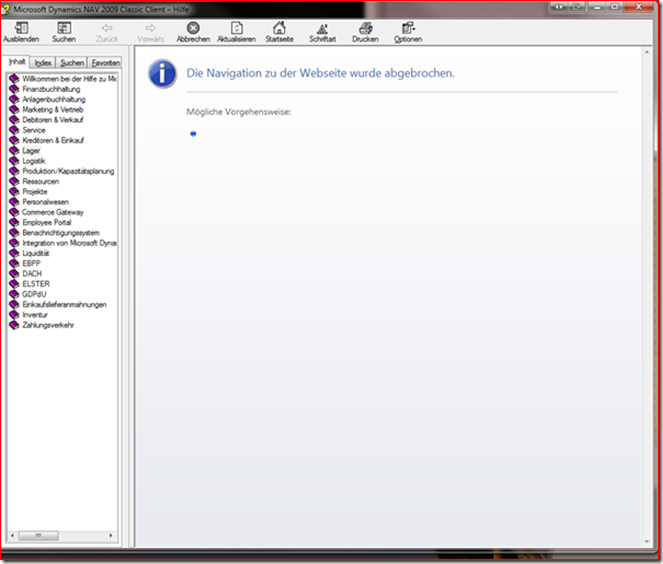MS Dynamics NAV CC Online Hilfe: Die Navigation zu der Webseite wurde abgebrochen
Wenn Sie auf einem Computer mit den Windows Betriebssystemen: Windows 7, Windows Vista, Windows Server 2008 ff. den MS Dynamics NAV Classic Client (CC) starten und darin die Onlinehilfe (Taste F1) und dann von einem anderen Computer per Remote Desktop darauf zugreifen, kann sich ggf. folgende Ansicht ergeben:
Die Ursache hierfür ist im KB Artikel 892675 beschrieben. Ein Lösungsansatz kann somit wie folgt aussehen:
1) Melden Sie sich an dem betreffenden Computer (Windows 7, Windows Vista, Windows Server 2008 ff.) mit administrativen Rechten an.
Markieren Sie den folgenden, kursiven Text (Achtung: Bitte entsprechende passend für entweder 32 Bit (X86) oder 64 Bit (X64) Windows Betriebssystem wählen) und kopieren diesen per Strg + C in Ihre Windows Zwischenablage:
Unter Windows Vista/ Windows 7 / Server 2008 lautet der Registry Name für einen X86 Computer mit X86 Windows Betriebssystemversion (32 Bit) wie folgt:
REGEDIT4
[HKEY_LOCAL_MACHINE\SOFTWARE\Microsoft\HTMLHelp\1.x\ItssRestrictions]
"MaxAllowedZone"=dword:00000002
Unter Windows Vista/ Windows 7 / Server 2008 lautet der Registry Name für einen X64 Computer mit X64 Windows Betriebssystemversion (64 Bit) wie folgt:
REGEDIT4
[HKEY_LOCAL_MACHINE\SOFTWARE\Wow6432Node\Microsoft\HTMLHelp\1.x\ItssRestrictions]
"MaxAllowedZone"=dword:00000002
2) Auf dem Windows Desktop (Hinweis: oder einem beliebigen anderen Ordner in Ihrer lokalen Verzeichnisstruktur auf dem Windows Computer) vollziehen Sie einen Rechtsmausklick, Neu, Textdatei mit dem Namen (z. B. OH.txt, kann aber ein beliebiger Name sein)
3) Öffnen Sie die Textdatei mittels Linksdoppelklick mit Notepad
4) Fügen Sie aus der Zwischenablage mit Strg + V den Inhalt in das Textdokument ein und speichern Sie die Änderung ab.
5) Rechtsklicken Sie nun auf die Datei (Beispiel: OH.txt) und wählen Sie Umbenennen. Als neuen Namen Wählen Sie z. B. OH.reg
6) Bestätigen Sie den Hinweis mit Ja
7) Führen Sie nun einen Linksdoppelklick auf die Datei (Beispiel: OH.reg) durch und wählen Sie aus, dass die Änderung der Registry hinzugefügt werden soll
8) Fahren Sie den Computer komplett herunter und Starten Sie ihn jetzt wieder per Powertaste und melden Sie sich an
Nun sollten Sie Onlinehilfeinhalte im rechten Fenster wie gewohnt angezeigt werden.
Viele Grüße
Stefan Rißling
Specialist Support Engineer
EMEA Customer Support & Services - SMS&P